Finanzdaten importieren
Mit dieser Funktion können zu den bereits erfassten Gerätedaten die dazugehörigen Finanzdaten importiert werden.
Eine Import-Vorlage kann hier heruntergeladen werden:
Beispieldatei Import Finanzdaten.csv
Die zu importierende CSV-Datei muss folgendem Format entsprechen und darf keine Kopfzeile, sondern nur die zu importierenden Daten beinhalten:
Inventarnr.;Barcode;Identifikation1;Kostenstelle;Anschaffungskosten;Laufzeit;KontoFolgend ein Beispiel für eine Musterdatei anhand von Identifikation1:
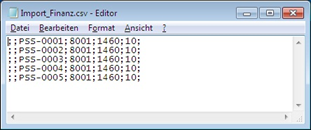
Über das Menü Datei - Import - Finanzdaten importieren öffnet sich folgendes Fenster:
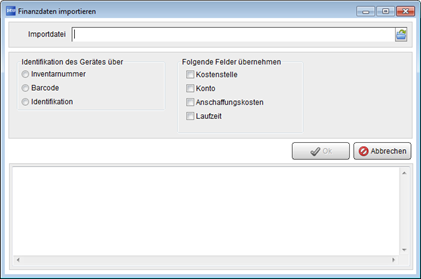
Identifikation des Gerätes über
Hier muss die entsprechende Identifikation eingestellt werden, anhand welcher der Import durchgeführt werden soll. Im oberen Beispiel wurde die Identifikation verwendet. Inventarnummer und Barcode können dadurch in der Importdatei entfallen. Das Trennzeichen ; muss aber trotzdem vorhanden sein.
Über die Kontrollkästchen im Bereich Folgende Felder übernehmen lässt sich eine Auswahl treffen, welche Finanzdatenbestandteile importiert werden sollen.
Sind im Feld Importdatei die zu importierenden Daten angegeben und sind alle Einstellungen getroffen, wird der Import über die Schaltfläche  OK gestartet. Über die Schaltfläche
OK gestartet. Über die Schaltfläche  Abbrechen wird der Vorgang an dieser Stelle abgebrochen und es werden keine Finanzdaten importiert.
Abbrechen wird der Vorgang an dieser Stelle abgebrochen und es werden keine Finanzdaten importiert.
